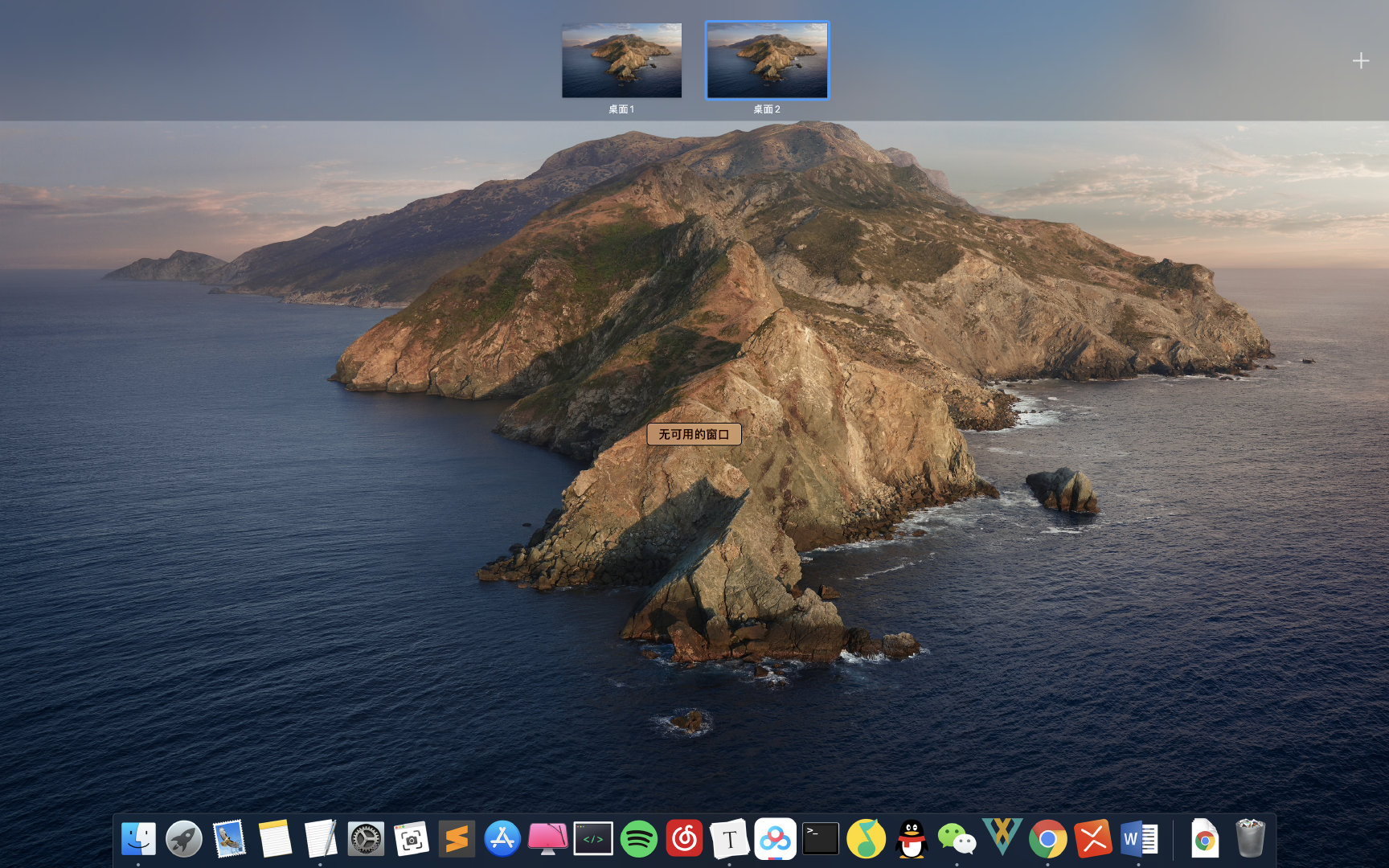
总结了一些MacOS的使用技巧,不断更新。
查看系统版本
点击菜单栏中的关于本机即可。或在磁盘工具中也能看到磁盘对应的系统版本。
系统网络在线重装
在开机时按住以下快捷键之一即可。
| 快捷键 | 效果 |
|---|---|
| Command+R | 重新安装当前系统版本 |
| Option+Command+R | 升级到最新版macOS |
| Shift+Option+Command+R | 安装出厂时的macOS或与其最接近的官方仍在提供的版本 |
访问Mac共享
在Mac打开设置,选择共享-文件共享,点击选项,勾选两个复选框,并勾选用于共享的用户。回到设置页面,打开网络偏好设置,选择活跃的连接,点击高级-WINS,输入Windows的工作组名称,一般为WORKGROUP。
在Windows端打开运行,输入\\[Mac的IP地址]即可访问。
旧款Mac安装Catalina
使用macOS Catalina Patcher即可。
1 | http://dosdude1.com/catalina/ |
直接下载Boot Camp驱动程序
使用Brigadier即可。
1 | https://github.com/timsutton/brigadier/releases |
安全模式下读取EFI分区
注意,此法不能读取内置Windows分区和外接驱动器(非APFS/HFS)分区。
在正常模式的系统下执行以下命令以获取msdosfs.kext,默认在根目录的kexts文件夹下。
1 | sudo mkdir /kexts |
在安全模式下通过以下命令加载此kext,再挂载EFI分区即可。
1 | sudo kextload /kexts/msdosfs.kext |
连接ZJU有线网络
打开系统偏好设置-网络,点击+,接口选择vpn,类型选L2TP/IPSec,完成后填写下列信息。
1 | 服务器地址 / 10.5.1.7 |
点击鉴定设置-密码并输入,保存后点击高级。会话选项下三个选项均勾选,保存。打开终端输入以下代码。
1 | sudo vim /etc/ppp/options |
按i键后输入下列语句。
1 | plugin L2TP.ppp |
按Esc后输入:wq并回车,回到网络设置界面。连接上述设置好的VPN,正常情况下连接成功。
重置蓝牙配置
进入系统盘的/Library/Preference,删除com.apple.Bluetooth.plist文件后重启即可。
备份EFI分区脚本
脚本地址如下,运行EFI Backup-Restore.command即可。
1 | https://github.com/corpnewt/EFI-Backup-Restore |
系统精简
打开终端并输入以下命令。
1 | // 获取Su权限 |
更换字体
打开/System/Library/Frameworks/ApplicationServices.framework/Frameworks/CoreText.framework/Resources/DefaultFontFallbacks.plist,将STHeitiSC-Light进行修改即可,如冬青黑体简体中文W3为HiraginoSansGB-W3。
远程控制
可通过iMessage,打开后选择或新建对方的信息会话,点击右上角后选择共享即可。
删除Launchpad的废图标
打开访达,选择前往-前往文件夹,输入/private/var/folders并回车。在本路径下搜索com.apple.dock.launchpad,双击进去可看到db。
打开终端并输入以下命令即可。
1 | # 替换为刚才找到的db路径 |
Menu Bar操作
按住Command键并拖动菜单栏图标可调整其顺序,拖出菜单栏则清除此图标。
若菜单栏上没有图标,则转至/System/Library/CoreServices/Menu Extras,直接用鼠标将Eject.menu拖放至菜单栏即可。
常用快捷键
Mac键盘与普通键盘键位对应如下表。
| Mac | Windows |
|---|---|
| Command | Windows徽标键 |
| Option | Alt键 |
| Delete | 空格(Backspace)键 |
| Return | 回车(Enter)键 |
替换Command和Control键后,常用快捷键对应如下(Space键即空格键,Win键即Windows徽标键)。
| Mac | Windows | 作用 |
|---|---|---|
| 常用 | ||
| Option | 显示菜单隐藏项 | |
| Command+C | Ctrl+C | 复制 |
| Command+V | Ctrl+V | 粘贴 |
| Command+Option+V | Ctrl+Alt+V | (Ctrl+C后)剪切 |
| Command+Delete | Ctrl+Backspace | 删除 |
| Command+Z | Ctrl+Z | 撤销 |
| Command+A | Ctrl+A | 全选 |
| Command+F | Ctrl+F | 全选 |
| Command+S | Ctrl+S | 保存 |
| 截屏 | ||
| Option | 维持比例 | |
| Control | 保存截图到剪切板 | |
| Command+Shift+3 | Ctrl+Shift+3 | 截取全部屏幕到文件 |
| Command+Shift+Control+3 | Ctrl+Shift+Win+3 | 截取全部屏幕到剪切板 |
| Command+Shift+4 | Ctrl+Shift+4 | 截取所选屏幕区域到一个文件 |
| Command+Shift+Control+4 | Ctrl+Shift+Win+4 | 截取所选屏幕区域到剪贴板 |
| Command+Shift+Control+Space+4 | Ctrl+Shift+Win+Space+4 | 仅捕捉一个窗到剪贴板 |
| 文件 | ||
| Control+Command+I | 查看多个文件简介 | |
| Command+I | 查看单个文件简介 | |
| Command+Shift+N | Ctrl+Shift+N | 新建文件夹 |
| Command+Shift+G | Ctrl+Shift+G | 输入文件路径 |
| Command+Up | Ctrl+Up | 回到上级目录 |
| Command+Down | Ctrl+Down | 进入下级目录(打开文件) |
| Space | Space | 预览 |
| Command+O | Ctrl+O | 打开所选文件 |
| Command+Shift+Delete | Ctrl+Shift+Backspace | 清倒废纸篓 |
临时禁止通知中心弹出通知
按住Option后点击右上角通知中心图标即可。
把PNG转成JPG
直接修改后缀名即可。
触控板设置三指拖移
进入系统偏好设置-辅助功能-鼠标与触控板-触控板选项…,勾选启用拖移并选择三指拖移即可。
归类文件
选中多个文件,右键选择使用多个文件新建文件夹。
显示隐藏文件
利用command(⌘)+shift+.即可。
也可打开终端,输入以下命令。
1 | // 显示隐藏文件 |
删除所有短信
设置短信为保留30天,然后设置日期,拨动往后的几个月份直至短信被删除即可。
QQ功能扩展
下载以下仓库,解压后在终端运行Other文件夹中的install.sh即可。
1 | https://github.com/TKkk-iOSer/QQPlugin-macOS/tree/master |
微信功能扩展
该插件已造成封号,不推荐使用。
在终端输入以下命令即可。
1 | curl -o- -L https://raw.githubusercontent.com/lmk123/oh-my-wechat/master/install.sh | bash -s |
项目地址如下。
1 | https://github.com/MustangYM/WeChatExtension-ForMac |
安装扩展后可以多开微信,在命令行输入以下命令即可。
1 | open -n /Applications/WeChat.app |
Quick Look插件
通过安装Quick Look插件,可以在点击空格预览的时候有更多功能,仓库如下。
1 | https://github.com/sindresorhus/quick-look-plugins |
在终端通过以下命令进行安装,常用插件有qlcolorcode、qlstephen、qlmarkdown、quicklook-json、qlimagesize、suspicious-package等。
1 | brew cask install [插件名] |
Xcode SDK文件
用于为Xcode提供旧版SDK文件。
1 | https://github.com/phracker/MacOSX-SDKs |
常见问题
构建Xcode时提示「xcode-select: error: tool ‘xcodebuild’ requires Xcode, but active developer directory」
在终端输入以下命令即可。
1 | sudo xcode-select --switch /Applications/Xcode.app/Contents/Developer/ |
App在Catalina下提示已损坏
在终端输入以下命令即可。
1 | // /Applications/xxxx.app换为所需App路径,推荐直接将app文件拖入终端 |
因AppleGFXHDADriver重启
将SLE下的AppleGFXHDA.kext删除或更改后缀即可。
旧Mac电脑无法开启高分辨率
可使用mac-pixel-clock-patch-V2补丁,仓库如下。
1 | https://github.com/Floris497/mac-pixel-clock-patch-V2 |
参考教程
为什么创建点下划线._文件,如何避免使用它们?
1 | https://qastack.cn/apple/14980/why-are-dot-underscore-_-files-created-and-how-can-i-avoid-them |
ItChat 系列 0 - 初识 ItChat
1 | https://www.playpi.org/2019020701.html |
在Mac系统中如何显示和隐藏文件
1 | https://www.jianshu.com/p/a1c2495b02aa |
如何删除GIT中的.DS_Store
1 | https://www.jianshu.com/p/fdaa8be7f6c3 |
Mac 重装系统教程(二):网络在线重装
1 | https://m.sohu.com/a/325579861_654244 |
OS X 默认字体的讨论与修改方法
1 | https://blog.royli.dev/2018/os-x-mo-ren-zi-ti-de-tao-lun-yu-xiu-gai-fang-fa-2d38abb1 |
删除启动台(LaunchPad)残留的图标
1 | https://zhuanlan.zhihu.com/p/55866195 |